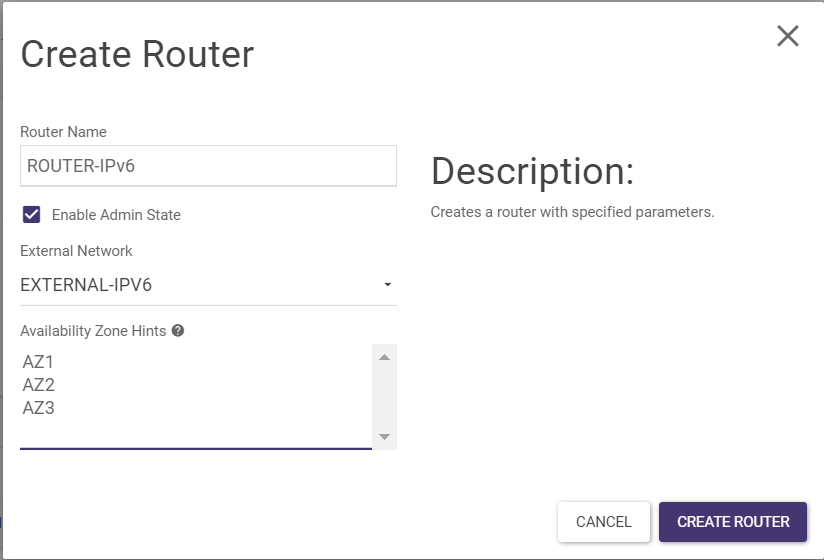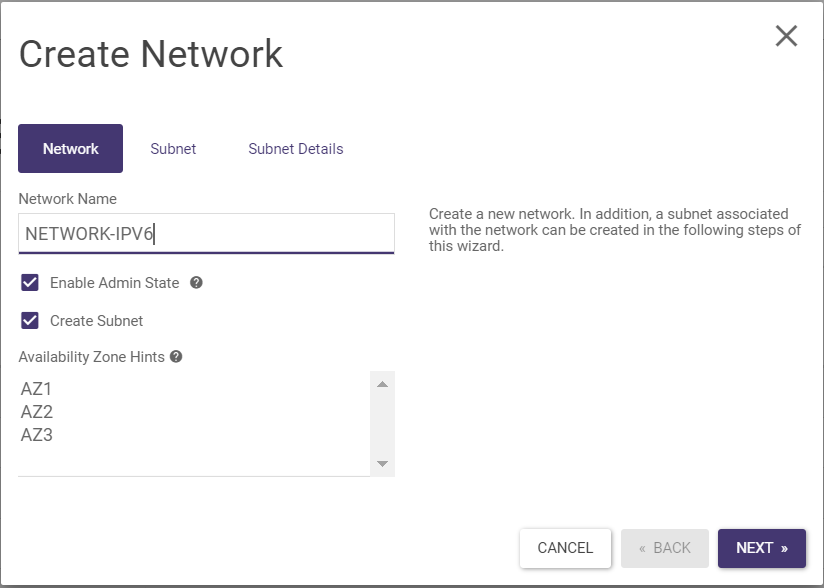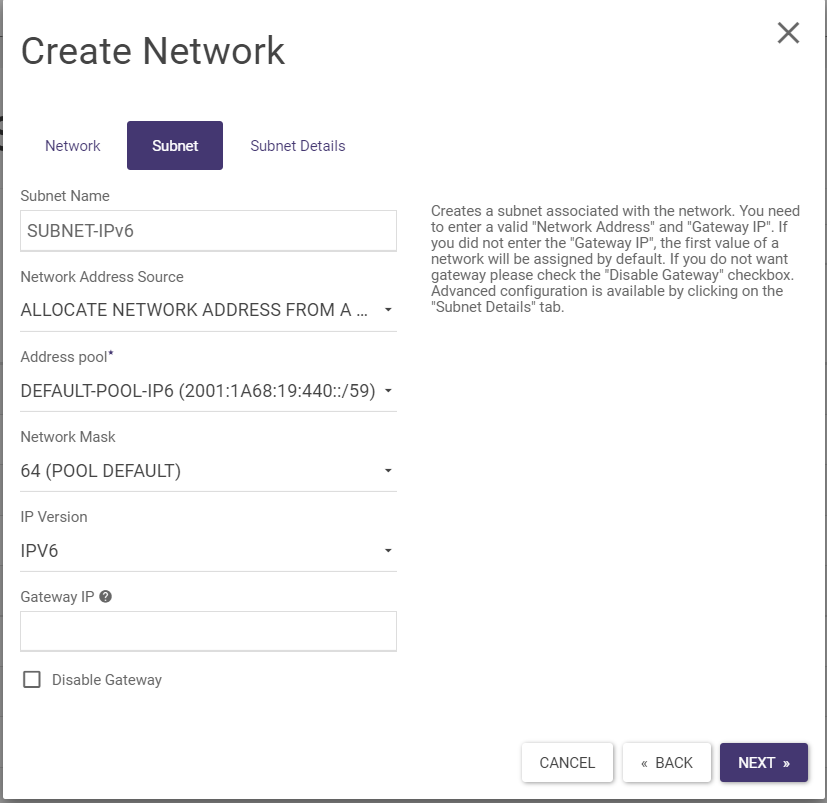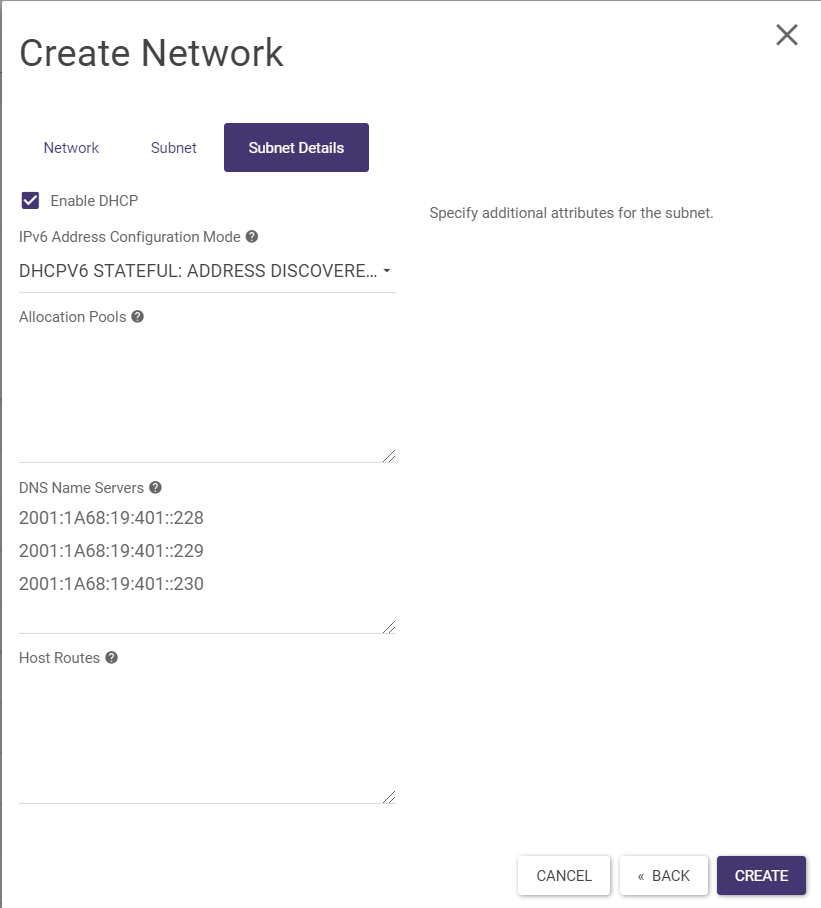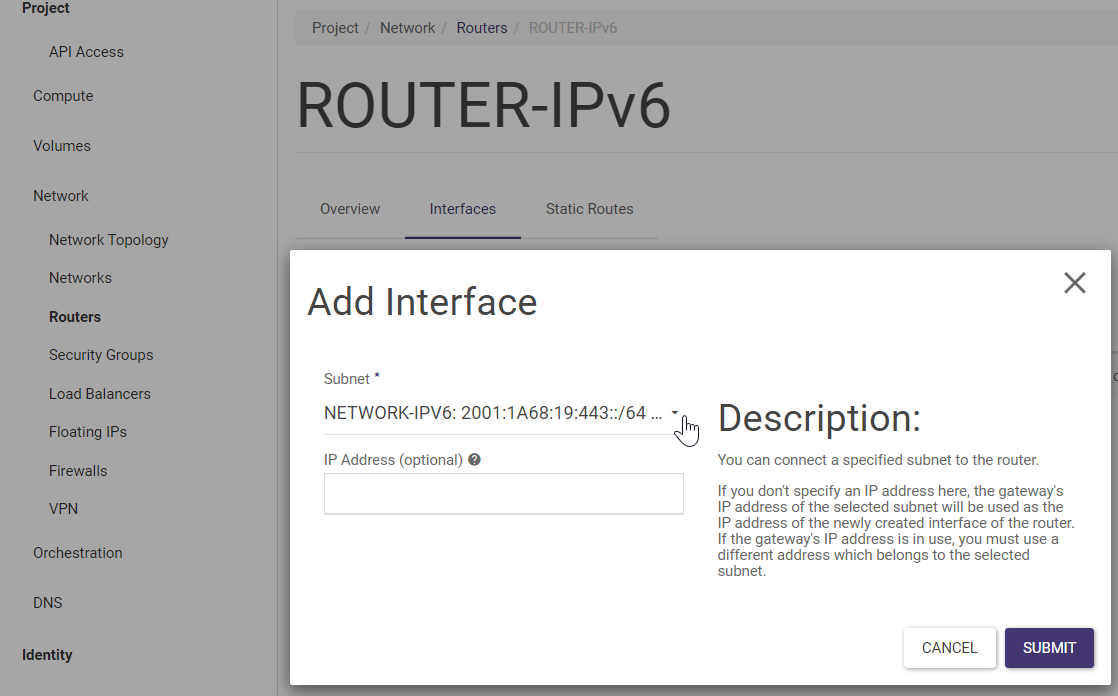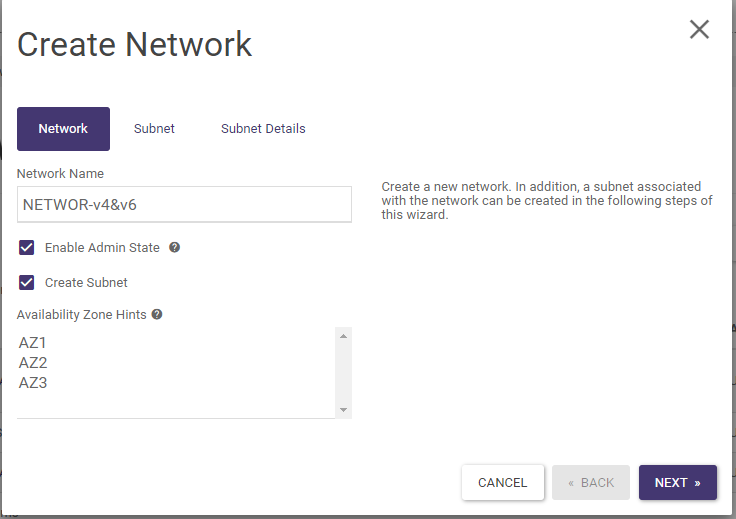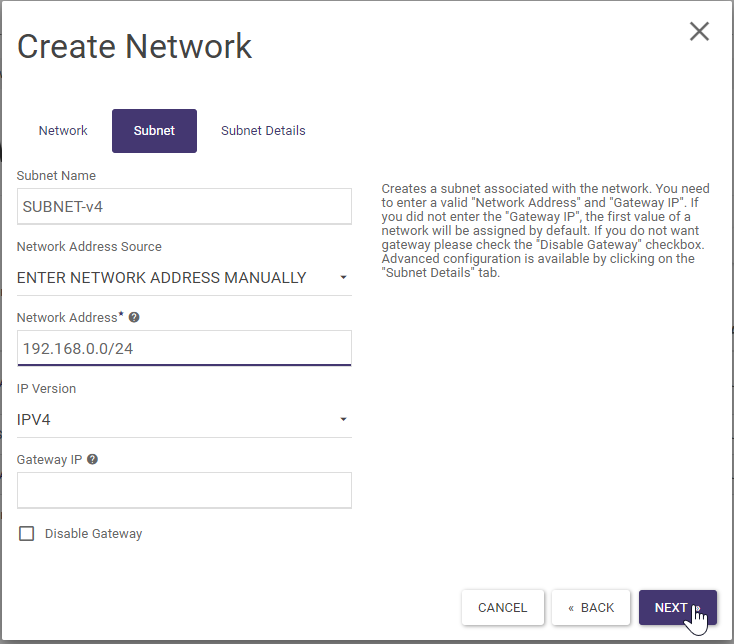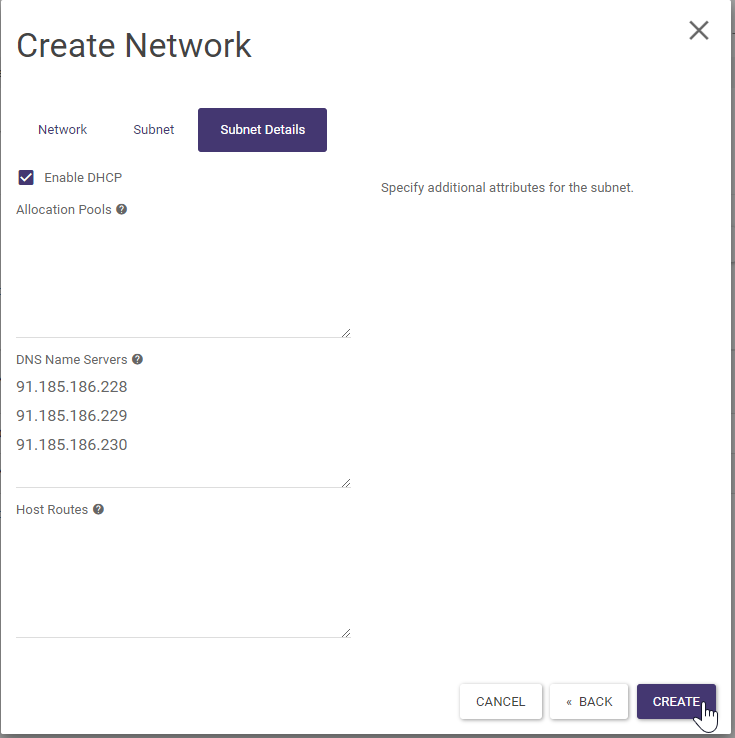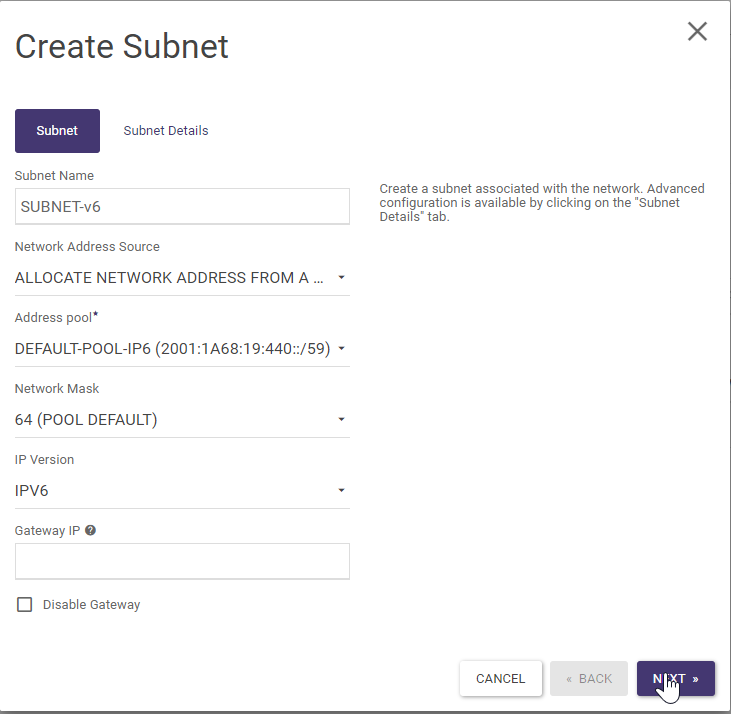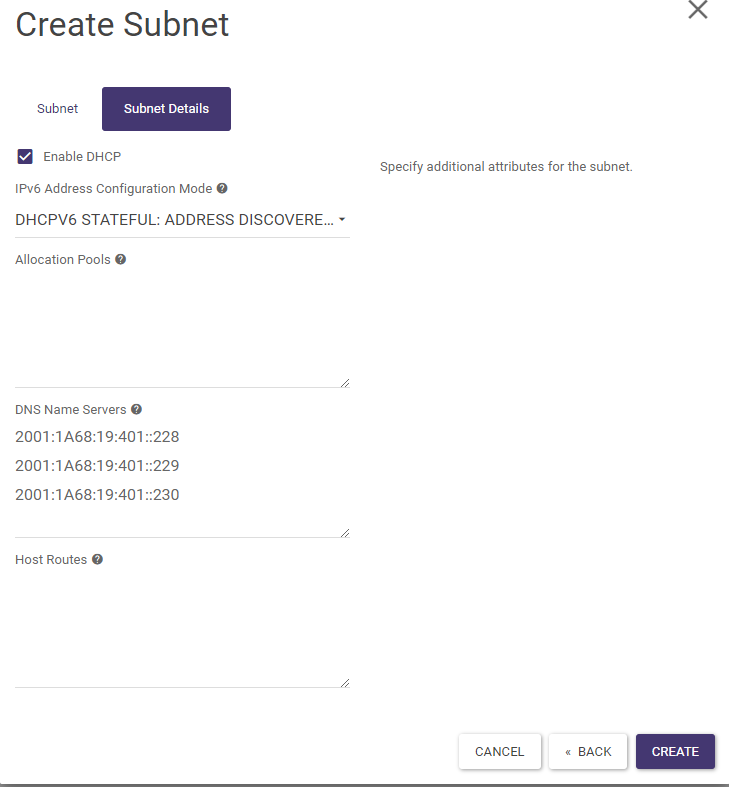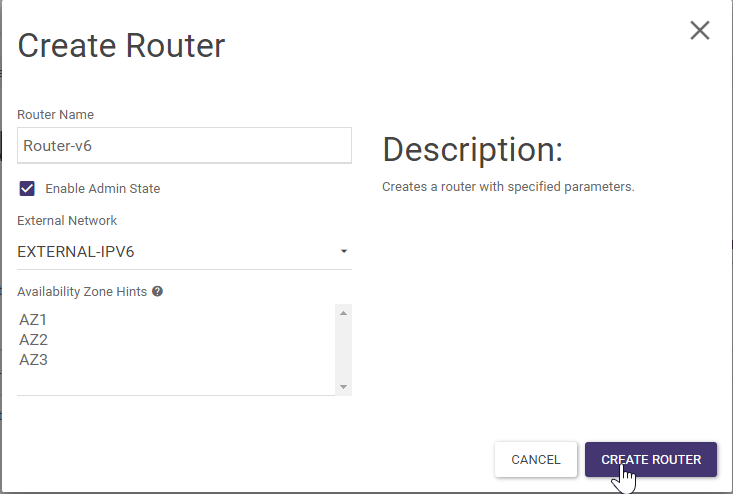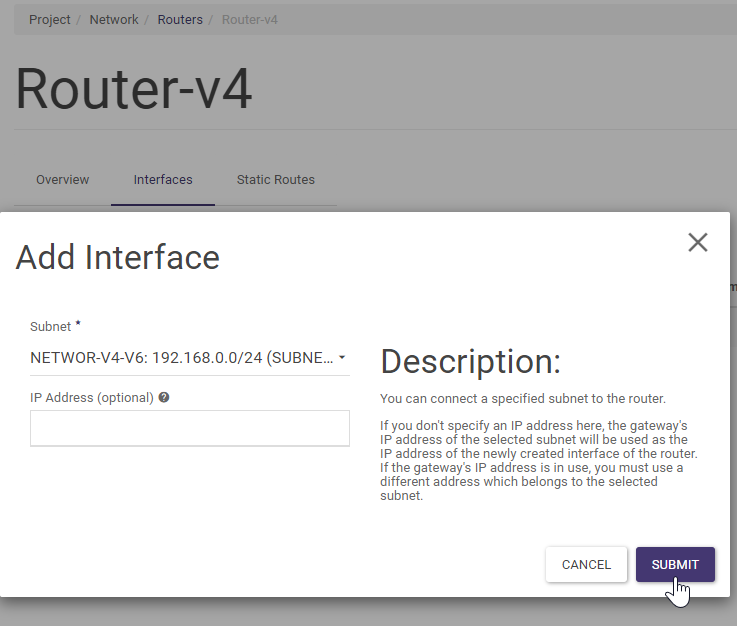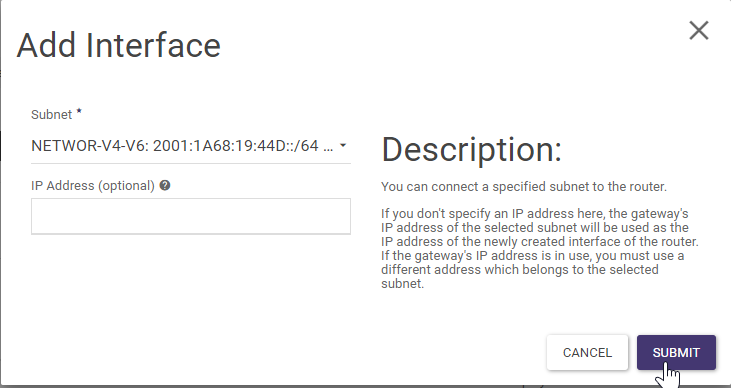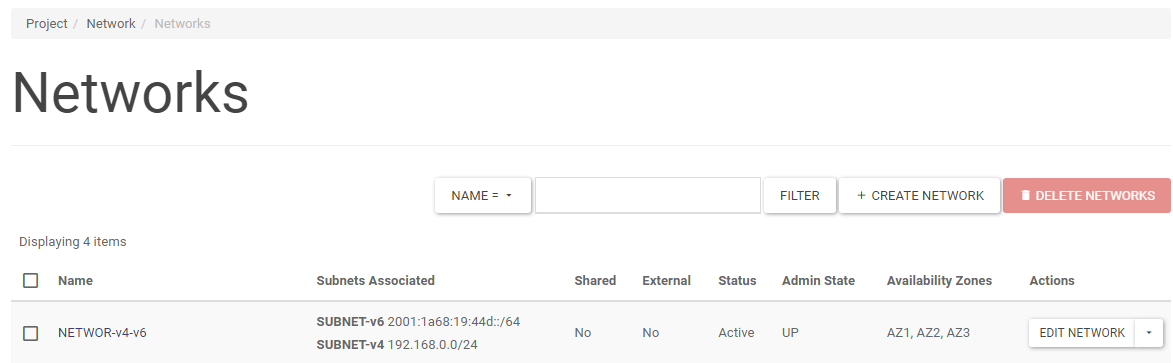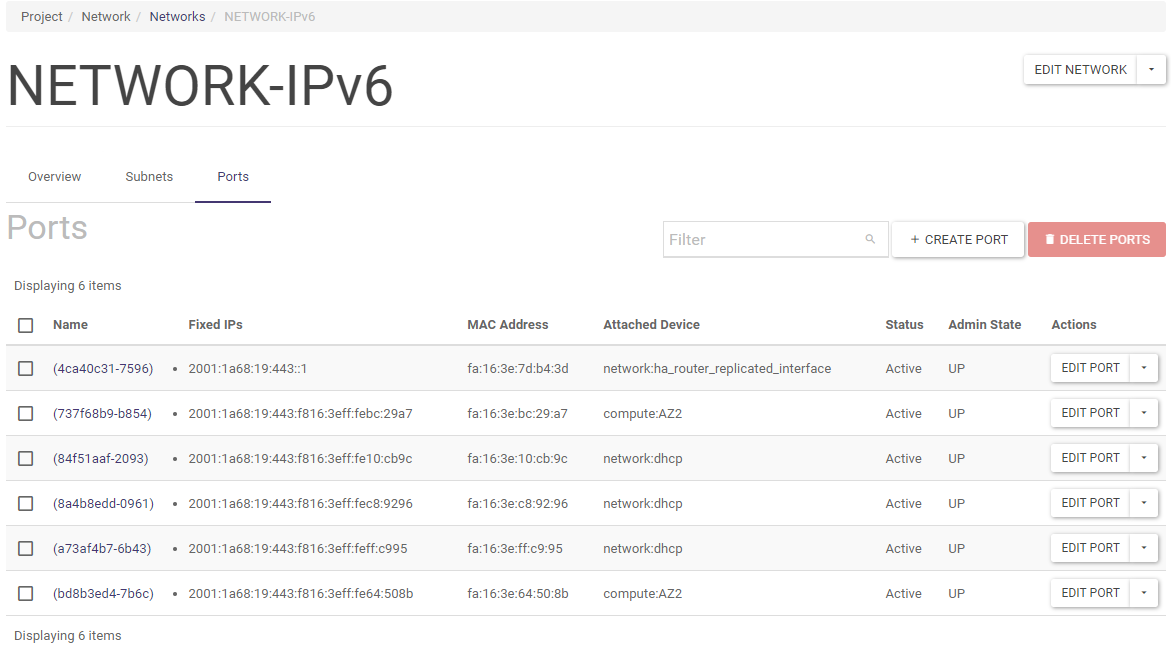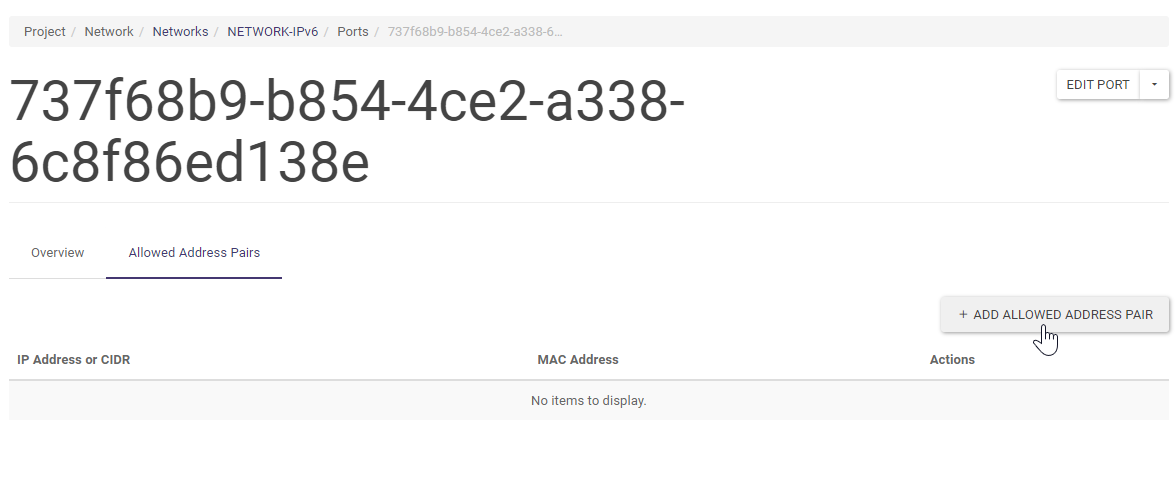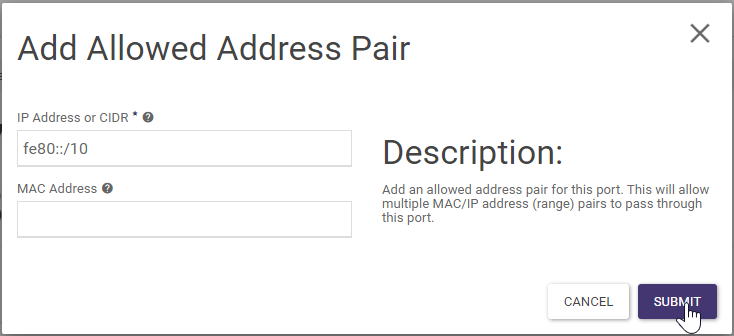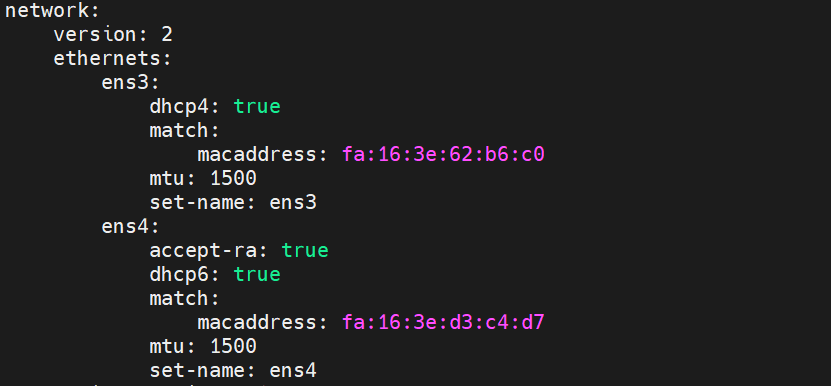W ramach Atman Cloud, użytkownik ma możliwość operowania trzema typami adresów: stałymi publicznymi, pływającymi publicznymi (floating) oraz prywatnymi. Adresy publiczne dostępne są w liczbie określonej w umowie (zamówieniu). Limit wykupionych adresów publicznych osiągany jest poprzez przydzielanie zarówno publicznych stałych jak i publicznych pływających adresów IP.
Stałe publiczne
Taki adres przypisywany jest do instancji (wirtualnej maszyny), gdy bezpośrednio jest ona wpinana do sieci EXTERNAL. Adres inicjalnie przydzielany jest z DHCP, jednakże póty będzie on niezmiennie przypisany do interfejsu maszyny aż interfejs ten zostanie skasowany lub maszyna usunięta.
Usunięcie interfejsu odbywa się poprzez wybranie funkcji DETATCH INTERFACE z poziomu instancji:
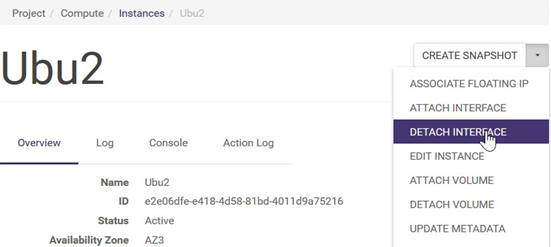
Należy pamiętać że ponowna alokacja tego samego publicznego adresu IP może oczywiście nastąpić ale z bardzo małym prawdopodobieństwem. Bardzo wygodnym i zalecanym przez Atmana podejściem dla instancji produkcyjnych jest korzystanie z pływających adresów IP.
Pływające publiczne
Cechą pływających publicznych adresów IP (Floating IPs) jest to, że po zaalokowaniu ich przez użytkownika do środowiska, pozostają one przydzielone „na własność” tego środowiska do momentu świadomego uwolnienia ich przez użytkownika (usunięcia ze środowiska).
Takie adresy inicjalnie przydzielane są z DHCP i pozostają niezmienne przez cały ich cykl życia aż do ich uwolnienia.
Pływające adresy IP można w sposób dowolny wiązać z instancjami (wirtualnymi maszynami), zmieniać ich przypisanie między instancjami w trakcie życia instancji lub pozostawiać nieprzypisanymi. Idea polega na powiązaniu publicznego pływającego adresu IP do interfejsu/portu z prywatną adresacją, zapewniając w ten sposób automatyczną translację tych adresów.
KROK 1
Przydzielenie pływającego publicznego adresu IP do środowiska.
Na ekranie Project -> Network -> Floating IPs należy wybrać akcję ALLOCATE IP TO PROJECT. Pojawi się okno, na którym należy kliknąć przycisk ALLOCATE IP.
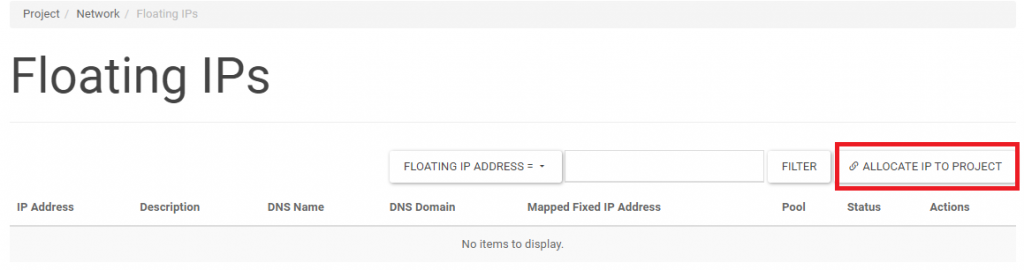
W wyświetlonym poniżej oknie wskazujemy pulę z której mają być dodane adresy IP (domyślnie jest to pula External, czyli adresacja publiczna). Wskazujemy również ilość adresów IP przypisywanych do projektu.
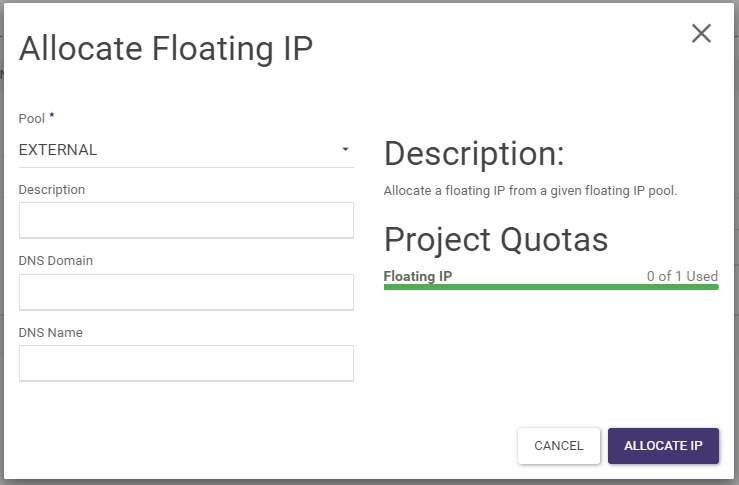
Adresy przypisane do projektu można następnie dopisywać do dowolnych VM w ramach projektu.
KROK 2
Przydzielenie pływającego adresu IP do środowiska odbywa się poprzez:
a) uruchomienie akcji ASSOCIATE dla danego pływającego adresu IP na ekranie Project -> Network -> Floating IPs

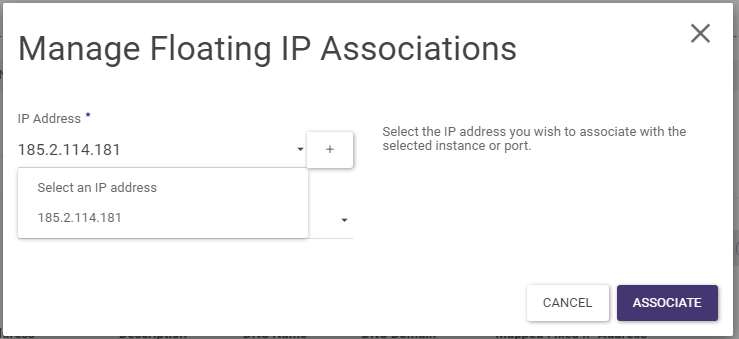
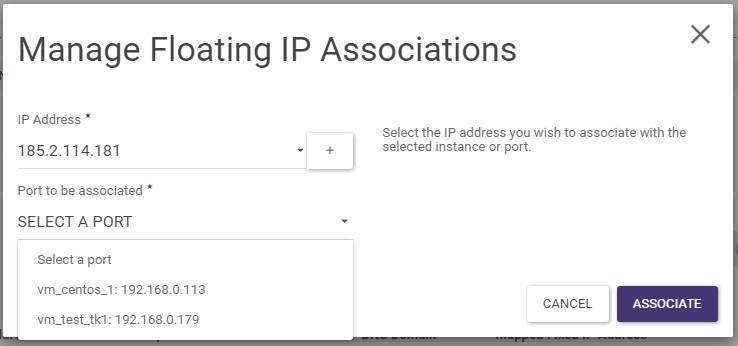
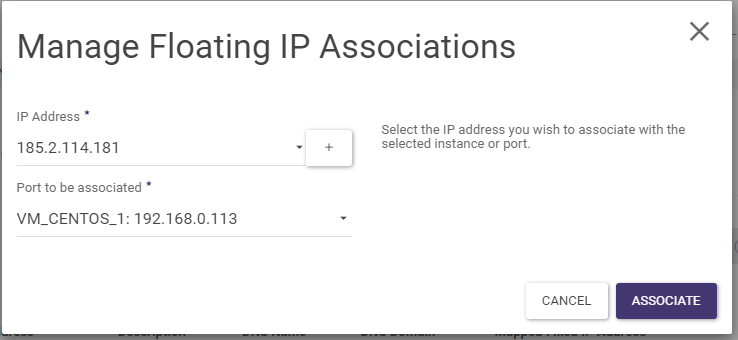
b) uruchomienie akcji ASSOCIATE FLOATING IP dla danej instancji na ekranie Project -> Compute -> Instances
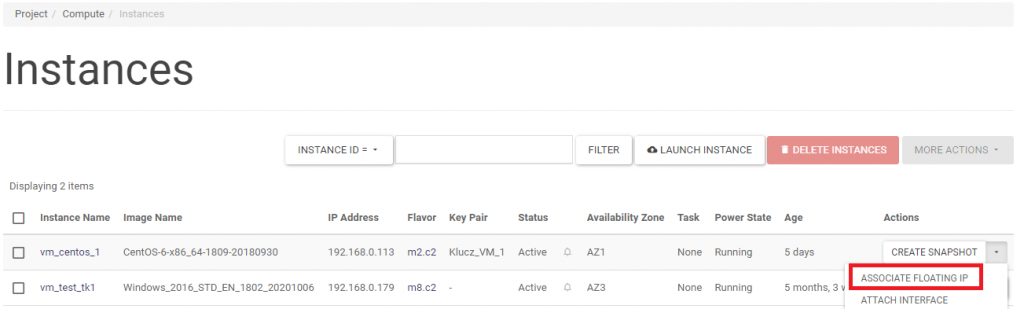
Z kreatora należy wybrać pływający adres IP a następnie port z którym ma zostać skojarzony.
Po przydzieleniu adresu na liście instancji w sekcji Project -> Compute -> Instances będzie to odzwierciedlone w następujący sposób:
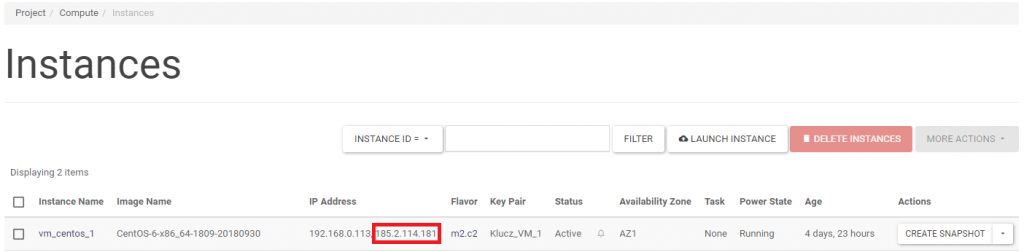
Natomiast na liście przypisanych adresów IP w sekcji Project -> Network -> Floating IPs będzie to wyglądało następująco:

Prywatne
Użytkownik ma możliwość nadawania i przypisywania adresów prywatnych – więcej informacji w rozdziale Sieć.
IPv6
Klienci Atman Cloud mają możliwość korzystania z adresacji IPv6.
W ramach projektu udostępniamy adresacje o podsieć /64.
Chęć korzystania z adresacji IPv6 należy zgłosić przez system zgłoszeniowy.
Jak korzystać z IPv6?
Na początku należy utworzyć wirtualną infrastrukturę sieciową pod obsługę IPv6. W tym celu:
2. Tworzymy nową sieć IPv6 w zakładce Network-> Networks:
W polu IPv6 Address Configuration Mode wybieramy metody przydziału adresu IP.
W polu DNS Name Servers wpisujemy adresy IP serwerów DHCP, można wpisać np.:
2001:1A68:19:401::228
2001:1A68:19:401::229
2001:1A68:19:401::230
3. Podpinamy naszą sieć do utworzonego wcześniej routera. Zmiany tej dokonujemy w konfiguracji naszego routera poprzez dodanie interfejsu z naszą siecią.
Utworzona w taki sposób sieć IPv6 jest dostępna z sieci publicznej.
IPv4 i IPv6 na jednym porcie
Poniżej znajduje się opis jak w Atman Cloud utworzyć instancje z IPv4 i IPv6 na jednym porcie.
Przechodzimy do zakładki Network-> Networks, następnie tworzymy sieć z dwoma podsieciami, jedną IPv4 a drugą IPv6.
W tym celu klikamy na Create Network, w okienku które nam wyskoczy uzupełniamy następująco zakładki:
następnie klikamy CREATE.
Następnie klikamy na pole Name naszej nowej sieci i przechodzimy do zakładki Subnets. Tutaj tworzymy naszą podsieć IPv6, w tym celu klikamy na Create Subnet.
W następnej zakładce wybieramy pole IPv6 Address Configuration Mode i ustawiamy serwer DNS, np. na:
2001:1A68:19:401::228
2001:1A68:19:401::229
2001:1A68:19:401::230
Następnym krokiem jest utworzenie routerów i podpięcie naszych nowych sieci. Przechodzimy do zakładki Network-> Routers.
Dla routera IPv4 wybieramy w polu External Network sieć o nazwie EXTERNAL a dla router IPv6 wybieramy sieć o nazwie EXTERNAL-IPv6.
Router IPv4
Router IPv6
Następnie podpinamy sieci do naszych routerów. Do routera v4 podpinamy interfejs z siecią IPv4 i analogicznie do routera v6 podpinamy interfejs z podsiecią IPv6.
Podpięcie sieci IPv4 do routera v4.
Podpięcie sieci IPv6 do routera v6.
W zakładce Networks mamy teraz sieć z dwoma podsieciami. W takiej sieci możemy utworzyć instancje która będzie posiadać adresy IPv4 i IPv6.
W celu zalogowania się do takiej instancji po IPv4 musimy użyć mechanizmu Floating IP.
Instancje z systemem operacyjnym Windows
Dodatkowo w celu uruchomienia automatycznej konfiguracji należy przepuścić prefiks fe80::/10 na porcie instancji.
Poniższe działanie nie jest wymagane jeśli ustawiamy adres statycznie.
Można to zrobić z poziomu openstack CLI za pomocą polecenia:
openstack port set <uuid_portu> –allowed-address ip-address=fe80::/10
lub z poziomu panelu horizon, w tym celu przechodzimy do zakładki Project -> Network -> Networks wybieramy naszą sieć IPv6, następnie przechodzimy do zakładki Ports.
Klikamy pole Name portu który jest podpięty do naszej instancji a później przechodzimy do zakładki Allowed Address Pairs i klikam na przycisk ADD ALLOWED ADDRESS PAIR.
W okienku które nam wyskoczy wpisujemy zakres który chcemy przepuścić – fe80::/10 lub jeśli chcemy umożliwić ruch z dowolnego adresu ::/0.
Po tym działaniu naszej instancji z systemem Windows zostanie przydzielony adres IPv6.
Dołączanie portu z adresem IPv6 do istniejącej instancji
Jeśli posiadamy już instancje z adresem IPv4 i chcemy dodać dodatkowy adres z sieci IPv6 to musimy ustawić odpowiednią konfigurację sieciową na porcie naszej instancji. W przypadku systemów z rodziny Ubuntu w którym wykorzystywany Netplan, konfiguracja będzie wyglądać analogicznie do poniższej. Należy w konfiguracji ustawić również odpowiedni adres mac interfejsu.
Konfiguracja interfejsów domyślnie znajduje się w pliku:
/etc/netplan/50-cloud-init.yaml
Przykładowa konfiguracja portu do obsługi IPv6 na interfejsie ens4.
Tutaj port ens4 został skonfigurowany do obsługi IPv6. Adres jest tutaj przydzielany z wykorzystaniem protokołu DHCPv6.